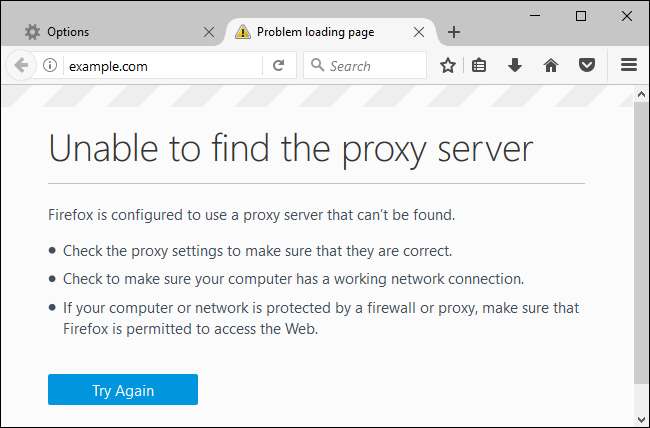Если вы хотите отправить трафик своего веб-браузера - и только трафик вашего браузера - через прокси-сервер Mozilla Firefox - отличный вариант. По умолчанию он использует общесистемные настройки прокси, но вы можете настроить отдельные настройки прокси только для Firefox.
СВЯЗАННЫЕ С: В чем разница между VPN и прокси?
Как правило, вы будете использовать прокси-сервер, если его вам предоставляет школа или работа. Вы также можете использовать прокси, чтобы скрыть свой IP-адрес или доступ к веб-сайтам с геоблокировкой которые недоступны в вашей стране, но вместо этого мы рекомендуем VPN . Если вам нужно настроить прокси для учебы или работы, получите от них необходимые учетные данные и продолжайте читать.
Firefox уникален тем, что Chrome, Edge и Internet Explorer не позволяют настраивать собственный прокси-сервер. Они используют только общесистемные настройки прокси. С Firefox вы можете направлять через прокси только некоторый веб-трафик, не используя его для каждого приложения в вашей системе.
Чтобы получить доступ к настройкам прокси-сервера в Mozilla Firefox, щелкните меню Firefox и выберите Параметры.
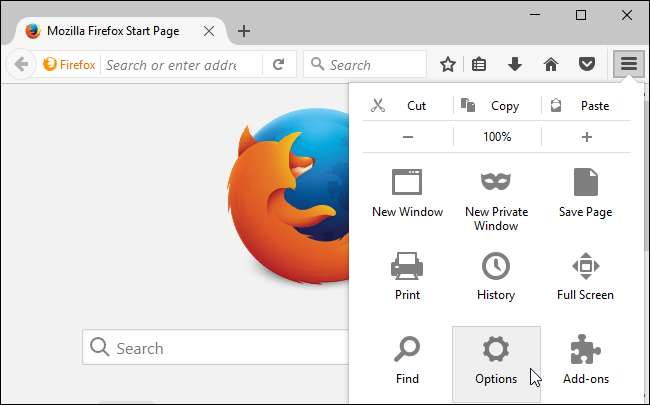
Щелкните значок «Дополнительно» в левой части окна «Настройки», щелкните вкладку «Сеть» в верхней части окна, а затем нажмите кнопку «Параметры» в разделе «Подключение».
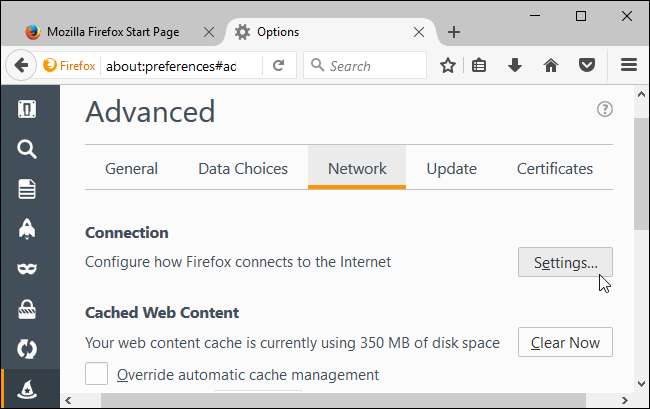
Здесь вы можете выбрать четыре различных варианта прокси. По умолчанию Firefox настроен на «Использовать системные настройки прокси».
- Без прокси : Firefox не будет использовать прокси-сервер, даже если он настроен в общесистемных настройках прокси.
- Автоматическое определение настроек прокси для этой сети : Firefox будет использовать протокол автоматического обнаружения веб-прокси, также известный как WPAD, для определения подходящего прокси-сервера для вашей сети. Эта функция иногда используется только в деловых и образовательных сетях, чтобы автоматически предоставлять необходимые настройки прокси для всех компьютеров в сети.
- Использовать системные настройки прокси : Firefox следует тем параметрам прокси, которые вы настроили в настройках вашей системы. Если у вас не настроен общесистемный прокси, Firefox не будет использовать прокси.
- Ручная настройка прокси : Firefox позволяет вам вручную устанавливать собственные настройки прокси, которые будут использоваться только для самого Firefox.
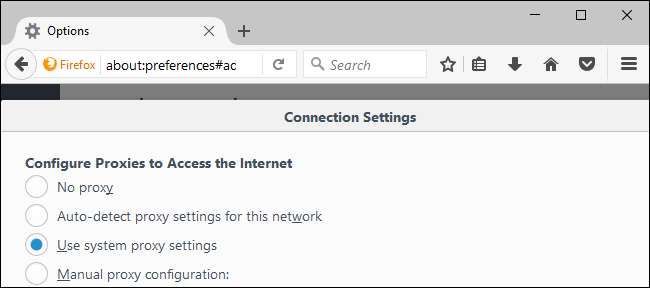
Если вы выберете «Ручная настройка прокси-сервера», вам нужно будет ввести настройки прокси-сервера в полях здесь. Ваш провайдер прокси-услуг - или работодатель, если он предоставляется вашим работодателем - сможет предоставить вам необходимые настройки.
Введите адрес прокси-сервера, который вы хотите использовать для обычных незашифрованных соединений просмотра HTTP, в поле «HTTP-прокси». Вам также необходимо ввести порт, который использует прокси-сервер, в поле «Порт».
Обычно вам нужно выбрать вариант «Использовать прокси-сервер для всех протоколов». Firefox также будет использовать ваш прокси-сервер HTTP для SSL-зашифрованные HTTPS-соединения и подключения по протоколу передачи файлов (FTP).
Снимите этот флажок, если вы хотите ввести отдельные прокси-серверы для HTTP, HTTPS и FTP-соединений. Это не обычное дело.
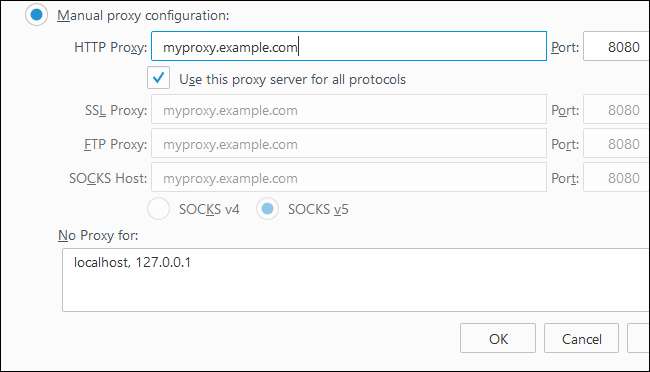
Если вы настраиваете прокси-сервер SOCKS, оставьте поля HTTP-прокси, SSL-прокси и FTP-прокси пустыми. Введите адрес прокси-сервера SOCKS в поле «Хост SOCKS» и его порт в поле «Порт».
СВЯЗАННЫЕ С: Как использовать SSH-туннелирование для доступа к серверам с ограниченным доступом и безопасного просмотра
Если вы размещаете прокси-сервер SOCKS на локальном ПК, вам нужно будет ввести
127.0.0.1
и порт, который прослушивает прокси-сервер SOCKS. Например, вам нужно будет это сделать, если вы
создать туннель SSH с использованием динамической переадресации портов
и хотите направлять через него свой просмотренный трафик. Firefox будет отправлять ваши действия в Интернете через прокси-сервер, работающий на вашем локальном компьютере.
По умолчанию Firefox использует для подключения SOCKS v5. Выберите SOCKS v4, если ваш прокси-сервер SOCKS использует вместо этого старый стандарт. Если вы не уверены, оставьте для параметра значение SOCKS v5.

Firefox также позволяет вам предоставить список адресов, для которых он будет обходить прокси. Введите их в поле «Нет прокси для». По умолчанию в список включены
localhost
а также
127.0.0.1
. Оба адреса указывают на ваш локальный компьютер. Когда вы пытаетесь получить доступ к веб-серверу, запущенному на вашем компьютере, Firefox будет обращаться к нему напрямую, а не пытаться получить доступ к адресам через прокси.
Вы можете добавить в этот список другие доменные имена и IP-адреса. Просто разделите каждый адрес в списке запятой, за которой следует пробел. Например, если вы хотите, чтобы Firefox имел прямой доступ к howtogeek.com, а не через прокси-сервер, вы должны добавить
новтогеек.ком
в конец списка так:
локальный, 127.0.0.1, howtogeek.com
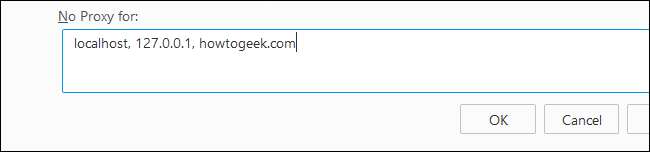
Если Firefox не может получить доступ к настроенному вами прокси-серверу - например, если прокси-сервер не работает, если у вас нет подключения к Интернету или вы неправильно ввели данные, вы увидите сообщение «Невозможно найти прокси-сервер». сообщение об ошибке при попытке доступа к веб-сайту.
Вам нужно будет вернуться в настройки прокси-сервера Firefox и либо отключить прокси, либо исправить настройки прокси, чтобы просматривать веб-страницы.